您好,登錄后才能下訂單哦!
您好,登錄后才能下訂單哦!
這篇文章主要介紹了Webstorm2016中SVN插件怎么用,具有一定借鑒價值,感興趣的朋友可以參考下,希望大家閱讀完這篇文章之后大有收獲,下面讓小編帶著大家一起了解一下。
1. 安裝SVN
我這里使用的是TortoiseSVN-1.9.4.27285-x64-svn-1.9.4,安裝過程需要注意的是,默認安裝沒有選擇”command line client tools”,這里需要選上。
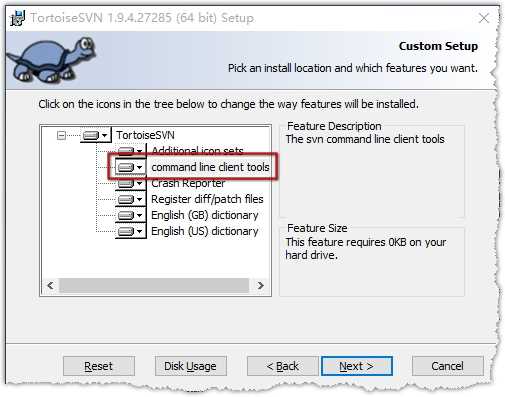
2. 在Webstorm2016中安裝“SVNToolBox”插件
(1)打開Webstorm2016,菜單中選擇“File >> Settings…”;
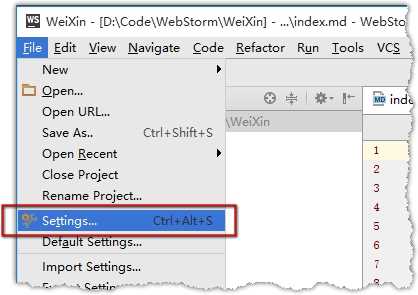
(2)單擊“Plugins”,單擊“Browse repositories”按鈕;
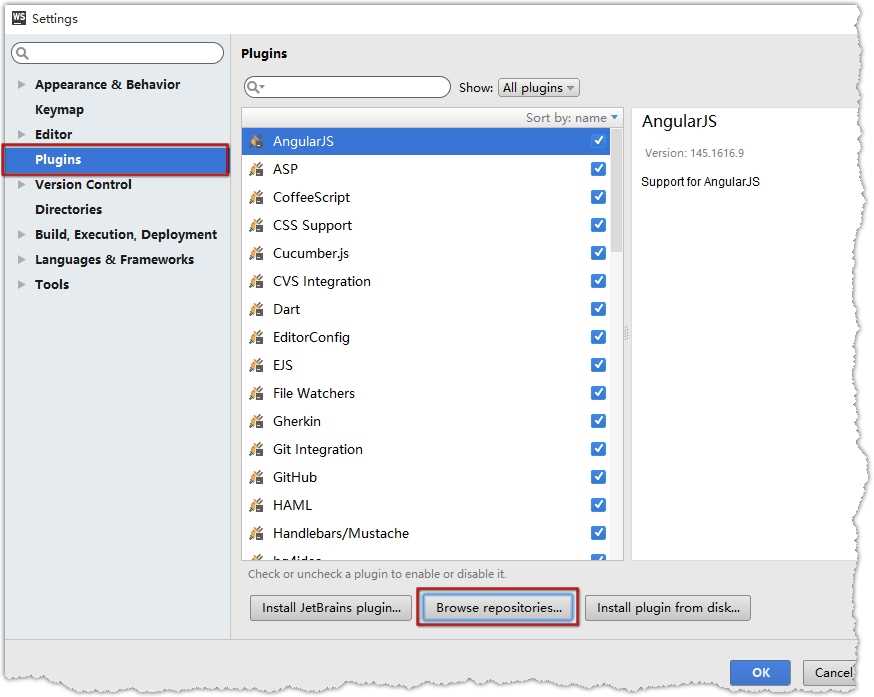
(3)搜索“svn”,然后在搜索結果中點擊“SVNToolBox”,單擊“Install”按鈕;;
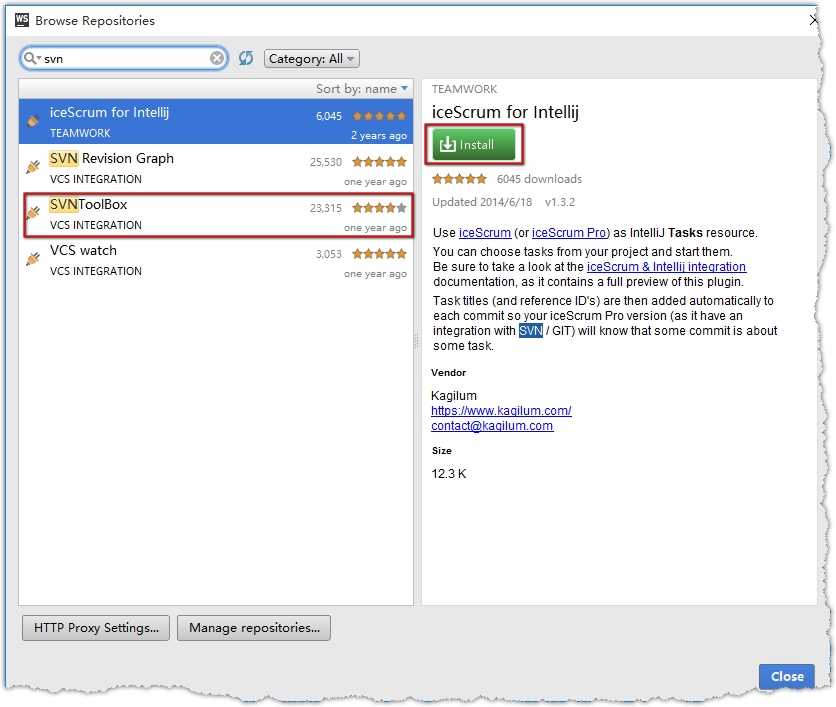
(4)安裝完畢后“重新啟動WebStorm”;
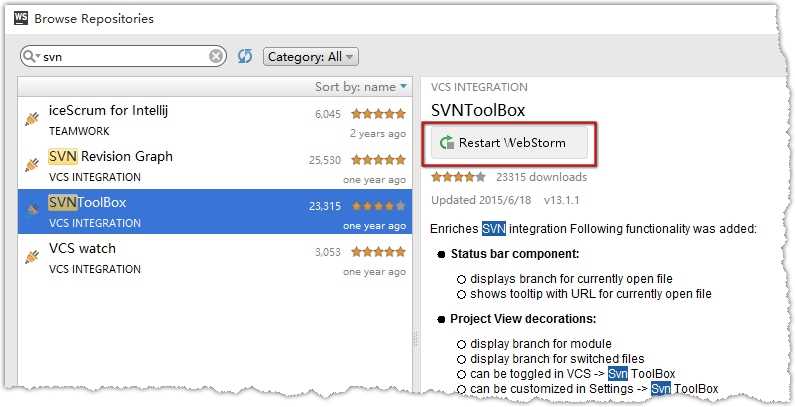
(5)正確安裝后,再次進入Webstorm2016,選擇“File >> Settings… >> Version Control”,便可以看到這里多了Subversion的設置項,這里我們使用默認即可;
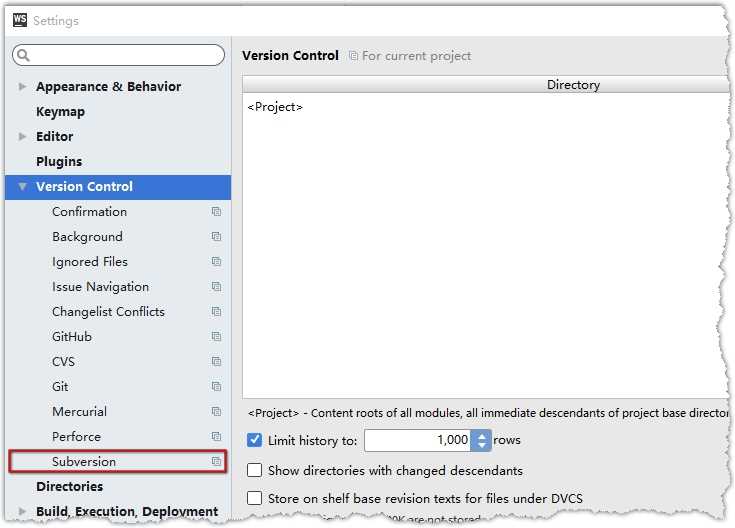
3. “SVNToolBox”插件的使用
(1) 如果你的項目是SVN受控項目,那么在WebStorm的項目根目錄上單擊右鍵,便可以看到Subversion的右鍵菜單,選擇相對應的SVN功能操作即可對項目進行操作;
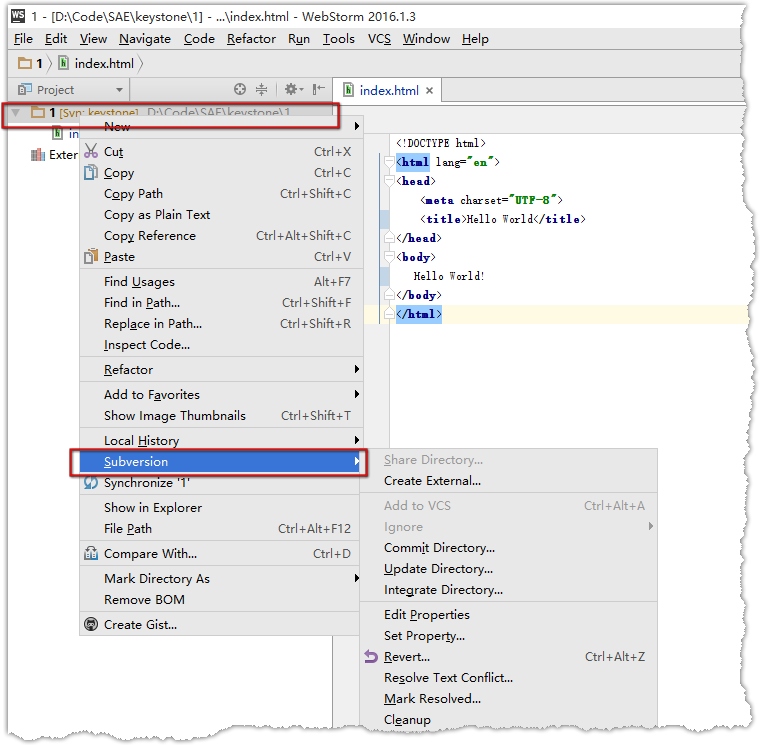
(2)在項目的代碼編輯窗口,單擊右鍵,可以對該代碼文件進行SVN上傳等操作。這里我們修改下代碼后,在代碼編輯窗口中點擊右鍵,然后點擊“Subversion >> Commit File…”;
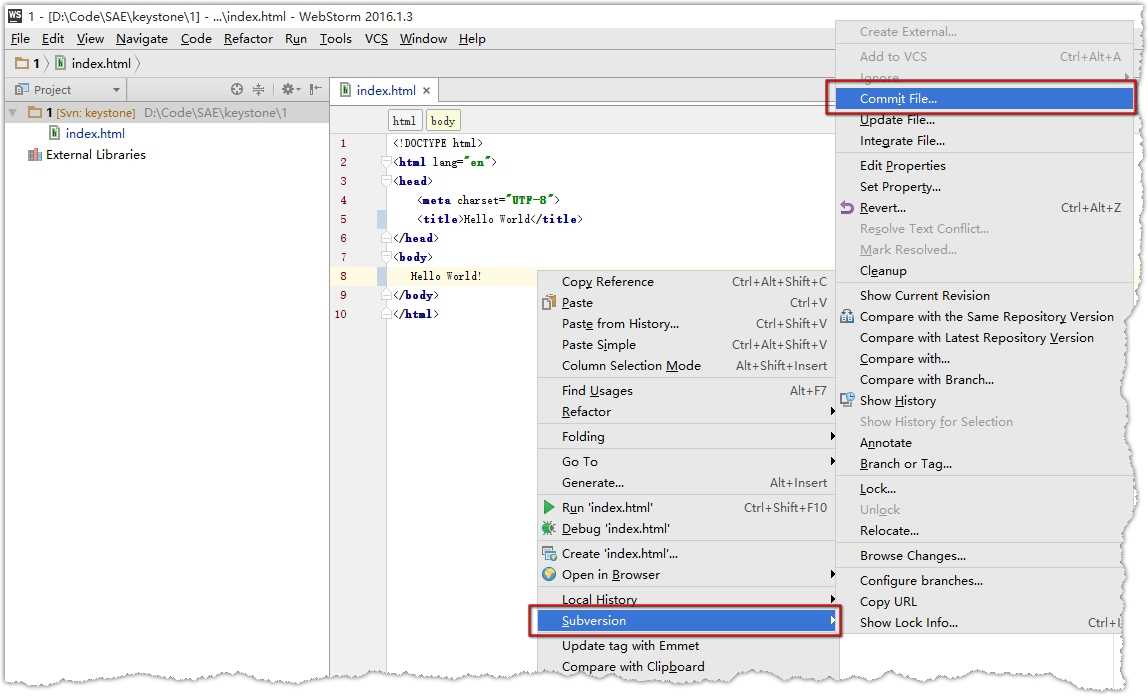
(3)選擇被修改的代碼文件,然后單擊“Commit”按鈕;
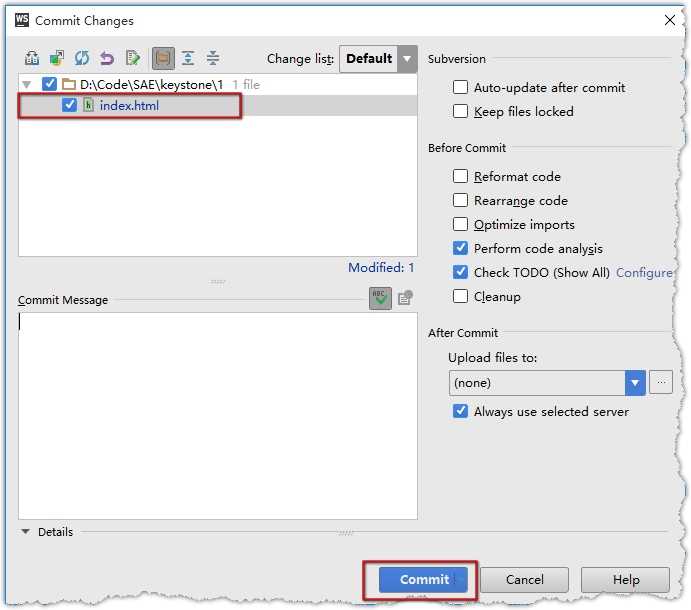
(4)提示commit成功;

感謝你能夠認真閱讀完這篇文章,希望小編分享的“Webstorm2016中SVN插件怎么用”這篇文章對大家有幫助,同時也希望大家多多支持億速云,關注億速云行業資訊頻道,更多相關知識等著你來學習!
免責聲明:本站發布的內容(圖片、視頻和文字)以原創、轉載和分享為主,文章觀點不代表本網站立場,如果涉及侵權請聯系站長郵箱:is@yisu.com進行舉報,并提供相關證據,一經查實,將立刻刪除涉嫌侵權內容。